حساب القيم الفريدة بناءً على معايير في Excel
لحساب القيم الفريدة فقط بناءً على معيار محدد في عمود آخر، يمكنك تطبيق صيغة صفيف مستندة إلى وظائف SUM وFREQUENCY وMATCH وROW. يساعدك هذا الدليل خطوة بخطوة على التعامل مع أكثر الاستخدامات تعقيدًا للصيغة.

كيفية حساب القيم الفريدة بناءً على معايير في Excel؟
كما هو موضح في جدول المنتجات أدناه، هناك بعض المنتجات المكررة التي تم بيعها من نفس المتجر في تواريخ مختلفة. الآن، أريد الحصول على عدد فريد للمنتجات التي تم بيعها من المتجر A، يمكنك تطبيق الصيغة التالية.
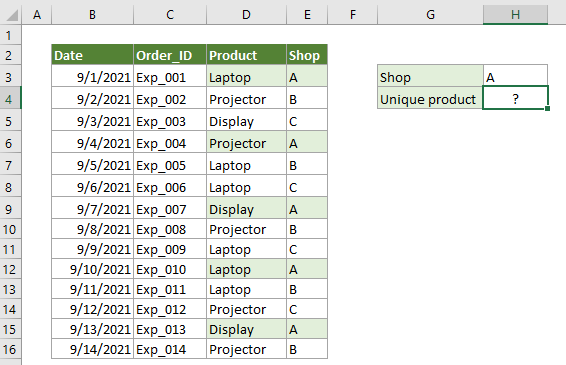
الصيغ العامة
{=SUM(--(FREQUENCY(IF(range=criteria,MATCH(vals,vals,0)),ROW(vals)-ROW(vals.firstcell)+1)>0))}
المعايير
ملاحظة: يجب إدخال هذه الصيغة كصيغة صفيف. بعد تطبيق الصيغة، إذا ظهرت أقواس متعرجة حول الصيغة، فهذا يعني أن صيغة الصفيف قد تم إنشاؤها بنجاح.
كيفية استخدام هذه الصيغ؟
1. حدد خلية فارغة لوضع النتيجة.
2. أدخل الصيغة التالية فيها ثم اضغط على مفاتيح Ctrl + Shift + Enter معًا للحصول على النتيجة.
=SUM(--(FREQUENCY(IF(E3:E16=H3,MATCH(D3:D16,D3:D16,0)),ROW(D3:D16)-ROW(D3)+1)>0))

ملاحظات: في هذه الصيغة، E3:E16 هو النطاق الذي يحتوي على القيمة التي يتم مقارنتها بالمعايير، H3 يحتوي على المعايير، D3:D16 هو النطاق الذي يحتوي على القيم الفريدة التي تريد حسابها، وD3 هي الخلية الأولى من D3:D16. يمكنك تغييرها حسب الحاجة.
كيف تعمل هذه الصيغة؟
{=SUM(--(FREQUENCY(IF(E3:E16=H3,MATCH(D3:D16,D3:D16,0)),ROW(D3:D16)-ROW(D3)+1)>0))}
- IF(E3:E16=H3,MATCH(D3:D16,D3:D16,0)):
- IF({TRUE;FALSE;FALSE;TRUE;FALSE;FALSE;TRUE;FALSE;FALSE;TRUE;FALSE;},{1;2;3;2;1;1;3;2;1;1;1;2;3;2}): الآن، لكل قيمة TRUE في المصفوفة 1، سنحصل على الموقع المقابل في المصفوفة 2، ولـ FALSE، سنحصل على FALSE. هنا ستحصل على مصفوفة جديدة مثل هذه {1;FALSE;FALSE;2;FALSE;FALSE;3;FALSE;FALSE;1;FALSE;FALSE;3;FALSE}.
- ROW(D3:D16)-ROW(D3)+1: هنا تقوم وظيفة ROW بإرجاع رقم الصف المرجعي D3:D16 وD3، وستحصل على {3;4;5;6;7;8;9;10;11;12;13;14;15;16}-{3}+1.
- كل رقم في المصفوفة يطرح الرقم 3 ثم يضيف 1 وأخيرًا يعيد {1;2;3;4;5;6;7;8;9;10;11;12;13;14}.
- FREQUENCY({1;FALSE;FALSE;2;FALSE;FALSE;3;FALSE;FALSE;1;FALSE;FALSE;3;FALSE},{1;2;3;4;5;6;7;8;9;10;11;12;13;14}): هنا تقوم وظيفة FREQUENCY بإرجاع تكرار كل رقم في المصفوفة المعطاة: {2;1;2;0;0;0;0;0;0;0;0;0;0;0}.
- =SUM(--({2;1;2;0;0;0;0;0;0;0;0;0;0;0}>0)):
الوظائف ذات الصلة
وظيفة SUM في Excel
تقوم وظيفة SUM في Excel بإضافة القيم.
وظيفة FREQUENCY في Excel
تقوم وظيفة FREQUENCY في Excel بحساب مدى تكرار القيم ضمن نطاق من القيم، ثم تعيد مصفوفة عمودية من الأرقام.
وظيفة IF في Excel
تقوم وظيفة IF في Excel بإجراء اختبار منطقي بسيط يعتمد على نتيجة المقارنة، وتعيد قيمة إذا كانت النتيجة TRUE، أو قيمة أخرى إذا كانت النتيجة FALSE.
وظيفة MATCH في Excel
تقوم وظيفة MATCH في Excel بالبحث عن قيمة محددة في نطاق من الخلايا، وتعيد موقع هذه القيمة بالنسبة للنطاق.
وظيفة ROW في Excel
تقوم وظيفة ROW في Excel بإرجاع رقم صف المرجع.
الصيغ ذات الصلة
حساب عدد الصفوف المرئية في قائمة مُرشحة
يشرح هذا البرنامج التعليمي كيفية حساب عدد الصفوف المرئية في قائمة مُرشحة في Excel باستخدام وظيفة SUBTOTAL.
حساب القيم الفريدة في نطاق
يشرح هذا البرنامج التعليمي كيفية حساب القيم الفريدة فقط بين القيم المكررة في قائمة في Excel باستخدام صيغ محددة.
حساب الصفوف المرئية بناءً على معايير
يقدم هذا البرنامج التعليمي خطوات مفصلة لمساعدتك على حساب الصفوف المرئية بناءً على معايير.
استخدام COUNTIF على نطاق غير متصل
يوضح هذا الدليل خطوة بخطوة كيفية استخدام وظيفة countif على نطاق غير متصل في Excel.
أفضل أدوات إنتاجية للمكتب
Kutools لـ Excel - يساعدك على التميز عن الآخرين
| 🤖 | مساعد KUTOOLS AI: ثورة في تحليل البيانات بناءً على: تنفيذ ذكي | توليد أكواد | إنشاء صيغ مخصصة | تحليل البيانات وإنشاء الرسوم البيانية | استدعاء وظائف Kutools… |
| الميزات الشائعة: البحث، تمييز أو تحديد المكررات | حذف الصفوف الفارغة | دمج الأعمدة أو الخلايا بدون فقدان البيانات | التقريب بدون صيغة ... | |
| VLookup فائق: معايير متعددة | قيم متعددة | عبر أوراق متعددة | مطابقة غامضة... | |
| قائمة منسدلة متقدمة: قائمة منسدلة سهلة | قائمة منسدلة تعتمد على أخرى | قائمة منسدلة متعددة الخيارات... | |
| مدير الأعمدة: إضافة عدد معين من الأعمدة | نقل الأعمدة | تبديل حالة رؤية الأعمدة المخفية | مقارنة الأعمدة لتحديد الخلايا المتشابهة والخلايا المختلفة ... | |
| الميزات البارزة: التركيز على الشبكة | عرض التصميم | شريط الصيغ المحسن | مدير المصنفات وأوراق العمل | مكتبة النص التلقائي (Auto Text) | منتقي التاريخ | دمج بيانات الأوراق | فك/تشفير الخلايا | إرسال رسائل البريد الإلكتروني عبر القوائم | مرشح متقدم | تصفية خاصة (تصفية الخلايا التي تحتوي على خط عريض/مائل/يتوسطه خط...) ... | |
| أفضل 15 مجموعة أدوات: 12 أداة نص (إضافة نص، حذف الأحرف ...) | 50+ نوع من الرسوم البيانية (مخطط جانت ...) | 40+ صيغ عملية (حساب العمر بناءً على تاريخ الميلاد ...) | 19 أداة إدراج (إدراج رمز الاستجابة السريعة، إدراج صورة من المسار ...) | 12 أداة تحويل (تحويل الأرقام إلى كلمات، تحويل العملة ...) | 7 أدوات دمج وتقسيم (دمج متقدم للصفوف، تقسيم خلايا Excel ...) | ... والمزيد |
Kutools لـ Excel يحتوي على أكثر من 300 ميزة، مما يضمن أن ما تحتاج إليه هو مجرد نقرة واحدة بعيدًا...
Office Tab - تمكين القراءة والتحرير بتبويبات في Microsoft Office (يشمل Excel)
- ثانية واحدة للتبديل بين العشرات من المستندات المفتوحة!
- قلل المئات من نقرات الماوس يوميًا، وقل وداعًا لآلام الماوس.
- يزيد من إنتاجيتك بنسبة 50% عند عرض وتحرير مستندات متعددة.
- يجلب التبويبات الفعالة إلى Office (يشمل Excel)، تمامًا مثل Chrome و Edge و Firefox.